Reklame
 Det er ingen hemmelighed, at jeg er en total Excel-fanboy. Meget af det stammer fra det faktum, at jeg kan lide at skrive VBA-kode, og Excel kombineret med VBA-scripts åbner en hel verden af muligheder.
Det er ingen hemmelighed, at jeg er en total Excel-fanboy. Meget af det stammer fra det faktum, at jeg kan lide at skrive VBA-kode, og Excel kombineret med VBA-scripts åbner en hel verden af muligheder.
Tidligere har jeg her på MUO delt et par af de ting, jeg har gjort med Excel og VBA, som eksport af Excel-data til Word Sådan integreres Excel-data i et Word-dokumentI løbet af din arbejdsuge er der sandsynligvis mange gange, at du finder dig selv ved at kopiere og indsætte oplysninger fra Excel til Word, eller omvendt. Sådan producerer folk ofte skriftlige rapporter ... Læs mere eller udsendelse e-mails direkte fra Excel Sådan sendes e-mails fra et Excel-regneark ved hjælp af VBA-scriptsVores kodeskabelon hjælper dig med at opsætte automatiserede e-mails fra Excel ved hjælp af CDO (Collaboration Data Objects) og VBA-scripts. Læs mere . Selvfølgelig, hvis du ikke er meget med en kode, kan du altid hente Excel-applikationer, som en anden har skrevet, som dem listet af Simon Top 3 websteder til download af nyttige gratis Excel-programmer Læs mere .
Men hvis du er seriøs med at bruge Excel til at styre mere af dit liv, skal du tage dig tid til at lære, hvordan VBA-kodning fungerer. For at hjælpe med det har jeg besluttet at dele et "Automation" regneark, som jeg har oprettet for at styre forskellige områder i mit liv. Dette regneark har 4 faner og dækker alt fra gruppering af links til webadresser, som jeg vil starte på én gang, til at styre min gæld og betale den hurtigere.
Hvis du vil forbedre din brug af Excel, inviterer jeg dig til at følge med, mens jeg deler et par af disse designs - og enkle scripts - som jeg brugte til at udføre disse opgaver.
Håndtering af dit liv med Excel
Microsoft Excel er ikke kun et datablad. Det er faktisk en designplatform til applikationer. Hvis du ser på det på den måde, er du måske klar over, hvor meget du kan opnå med applikationen.
Se på et ark som et designkort, hvor du kan placere Visual Basic-formobjekter som kommandoknapper, dropdown-bokse, tekstbokse og alt andet overhovedet. Ikke kun kan du placere dem hvor som helst på arket, men du kan bruge disse objekter til interaktivt (eller automatisk) at tilføje, fjerne eller manipulere oplysninger på arket.
Overvågning af dine websteder
Jeg har prøvet en masse forskellige værktøjer til at pinge de forskellige websteder, jeg administrerer, som f.eks ICMP Ping Manager Overvåg netværksenheder og websteder med ICMP Ping ManagerBåde på arbejdet og hjemme finder jeg ofte, at jeg har et behov for at kontrollere status på mine pc'er, printere, servere eller andre netværksenheder. I disse dage, med så mange enheder, der bruger ... Læs mere . Men for ikke længe siden opdagede jeg en måde at pinge websteder fra højre inde i et Excel VBA-script. Det betød, at jeg kunne tilføje et ark til min "Automation" -bogbog, der ville pinge alle de websteder, jeg administrerer, og placere resultaterne i en celle ved siden af webstedets navn.
Sådan lagde jeg arket.
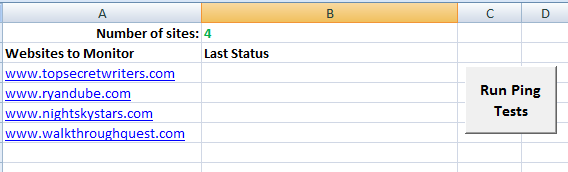
Tallet “4” i celle B1 bruges til at vise antallet af websteder, som jeg har installeret på arket. Dette tillader, at scriptet kun tæller gennem antallet af celler, der rent faktisk har listet websteder, startet ved A3.
Koden til at udføre dette ser sådan ud:
Dim intSiteCount som heltal. Dim intCount Som heltal. Dim oPing As Object, oRetStatus As Object. Dim sHost As streng. Dim sPing som streng. Dim intCol som heltal. Dim intRow Som heltal intSiteCount = CInt (Sheet1.Cells (1, 2) .Value) intRow = 3 For intCount = 1 To intSiteCount sPing = "" Ark1.Cells (intRow, 2) = sPing intRow = intRow + 1. Næste intRow = 3 For intCount = 1 Til intSiteCount sHost = Ark1.Celler (intRow, 1) Indstil oPing = GetObject ("winmgmts: {impersonationLevel = impersonate}"). ExecQuery _ ("vælg * fra Win32_PingStatus hvor adresse = '" & sHost & "'") Hver oRetStatus i oPing If IsNull (oRetStatus. Statuskode) Eller oRetStatus. StatusCode <> 0 Derefter sPing = "Ping mislykkedes" andet sPing = sHost & "Ping succes på" & Nu () & Chr (10) sPing = sPing & "Time (ms) =" & vbTab & oRetStatus. ResponseTime & Chr (10) sPing = sPing & "TTL (s) =" & vbTab & vbTab & oRetStatus. ResponseTimeToLive End Hvis næste ark1.Celler (intRow, 2) = sPing intRow = intRow + 1 Næste
Det første “For” -klik på toppen går bare gennem resultatscellerne og rydder resultaterne fra sidste gang jeg kørte en kontrol. Den anden FOR-loop tæller gennem rækkerne, der viser webstederne, der starter ved den tredje række (intRow-3), udfører Ping-kommandoen (sæt oPing-linjen) og returnerer derefter resultaterne i kolonne B (Ark1.Celler (intRow, 2) = sping).
Sådan ser disse resultater ud efter, at scriptet kører.
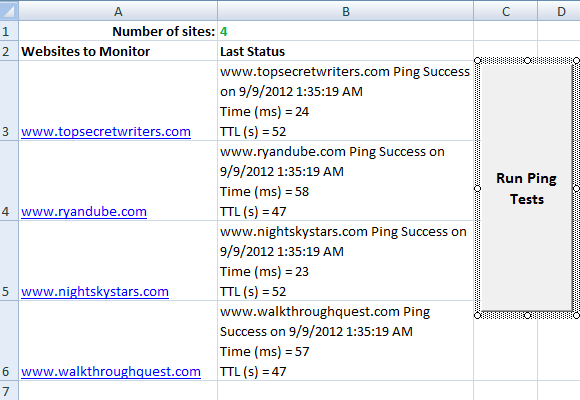
Resultatkolonnen viser, om pingen var vellykket, og Time / TTL-detaljerne.
Hvis du ikke er bekendt med at tilføje kommandoknapper til et Excel-ark, kan du tilføje knappen fra menuen "Udvikler" og klikke på "Indsæt" -knappen og vælge knappen fra listen. Træk knappen på arket, højreklik på det, og vælg derefter "Tildel makro".
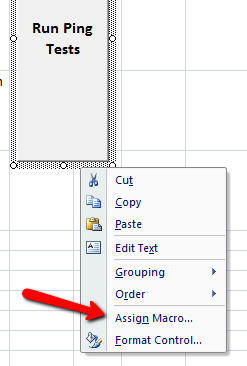
Skriv navnet på makroen for den knap, og klik på "Ny".
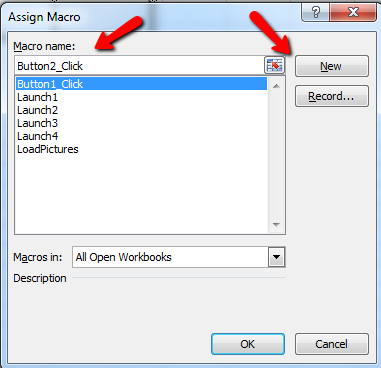
Dette åbner kodeskærmen, hvor du kan indsætte koden ovenfra.
Vedligeholdelse af et bibliotek med linkgrupper
På en anden fane begyndte jeg også at organisere gruppen af links, som jeg bruger til at udføre visse opgaver. Når jeg f.eks. Skriver for MUO, kan jeg lide at åbne MUO WordPress-editor, google og vores Google Dokumenter-side for emner. Når jeg undersøger emner med Top Secret Writers, kan jeg godt lide at åbne et par standard mediesider.
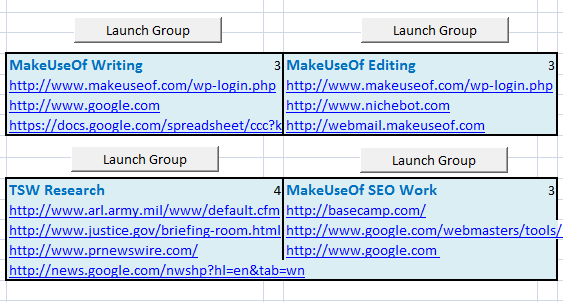
Når jeg klikker på knappen "Start gruppe", starter den standard webbrowser og åbner alle sider i denne gruppe. Sådan ser scriptet til hver knap ud:
Dim intSiteCount som heltal. Dim intCount Som heltal. Dim intCol som heltal. Dim intRow Som heltal intSiteCount = CInt (Sheet2.Cells (4, 3) .Value) intRow = 5 For intCount = 1 Til intSiteCount ActiveWorkbook. FollowHyperlink (Sheet2.Cells (intRow, 2)) intRow = intRow + 1. Næste
Dette script er enkelt, men effektivt. Hemmeligheden bag denne er funktionen “FollowHyperlink”. Denne kode vil kontrollere antallet af link, der er defineret i cellen lige til højre for gruppetitlen, og ved at køre gennem de mange links før titlen. For hver knap skal placeringen af linkoptællingen og den anvendte kolonne indtastes manuelt i koden, men resten af koden er identisk for hver knap.
Forhåndsvisning af dit billedgalleri
På den næste fane i mit automatiseringsark, hvor jeg går, når jeg hurtigt vil køre gennem alle billederne i min billedmappe. Jeg gør dette, fordi jeg placerer mere end bare billeder i den mappe og vil se alle de filer, jeg har der.
Sådan ser det ud, når du har klikket på knappen "Preview Pics".
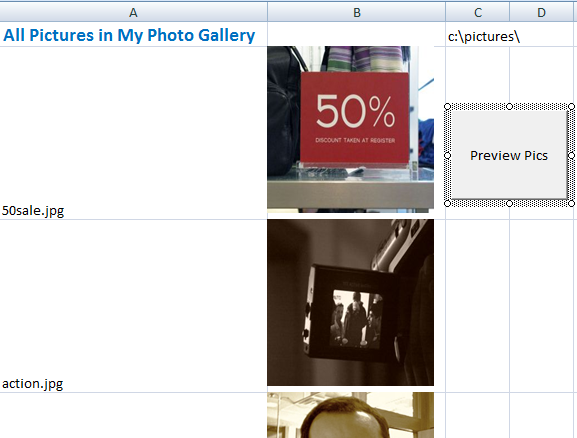
Lige nu opdaterer jeg dette ark manuelt ved at slette alle billeder fra B-kolonnen og derefter klikke på knappen "Vis billeder".
Knappen kører følgende script:
Dim myPict som StdPicture. Dim strFilePath som streng. Dim intRow som heltal. Dim myPictName som variant. Dim myCell As Range. Dim sPicture As String. Dim strTest som streng. Dim myRng som rækkevidde. Dim intSkip som heltal intRow = 2 strFilePath = Sheet3.Cells (1, 3) .Value Set myObject = New scripting. FileSystemObject. Indstil mySource = myObject. GetFolder (strFilePath) Ved fejl Genoptag næste med Sheet3 Indstil myRng = Sheet3.Range ("B2", .Cells (.Rows. Tæl "B"). Slut (xlUp)) Slutt med for hver myfile i mySource. Files 'Hvis billedet er en fil Hvis Right (myfile, 4) = ".gif" Eller Right (myfile, 4) = ".jpg" Or Right (myfile, 4) = ".bmp" Eller Right (myfile, 4) = ".tif" Eller højre (myfile, 4) = ".png" Derefter Sheet3.Cells (intRow, 1) .Value = "" Sheet3.Cells (intRow, 1) .Value = minfil. Navn intSkip = 0 For hver myCell I myRng. Celler Hvis intSkip = 1 Derefter med myCell. Offset ((intRow - 3) + 1, 0) Ark3.Shapes. AddPicture myfile. Sti, msoCTrue, msoCTrue, .Left, .Top, 125, 125 Ende med slut Hvis intSkip = intSkip + 1 Næste myCell End Hvis intRow = intRow + 1 Næste
Hemmeligheden ved dette script bruger StdPicture-objektet, som lader dig sortere overlay-billeder på placering af bestemte celler ved at definere de venstre og øverste egenskaber på billedet, så de matcher den for celle. Bare sørg for at formatere cellerne lidt større end det, du definerer i koden. I min situation brugte jeg 125 højde og bredde til billederne, så mine celler er indstillet lidt større end forud for tiden.
Håndtering af din gæld
Den sidste fane, som jeg vil dele, er faktisk en, som jeg skrev et stykke tid tilbage om at bruge Excel til oprette et personligt budget Lav et personligt budget med Microsoft Excel i 4 nemme trinHar du så meget gæld, at det vil tage årtier at betale sig? Lav et budget, og brug disse Excel-tip til at afbetale din gæld før. Læs mere .
Det vigtigste koncept, som jeg skrev om i den artikel, og det der hører hjemme i enhver artikel om brug Excel til at styre dit liv, bruger Excel til at beregne, hvordan "sneboldeffekten" kan hjælpe dig med at betale ned din gæld.
Konceptet er temmelig enkelt. Vis alle dine kreditkortgæld side om side i et ark med to kolonner pr. Gæld - samlet saldo og betaling. Beregningen for hver efterfølgende betalingscelle er "PrevBalance + (PrevBalance * 0,10 / 12) - sidste betaling"

Derefter kan du trække alle værdier ned på arket, og de beregnes om igen, og viser, hvor hurtigt din saldo falder, når du foretager disse betalinger. Som du kan se, vil en betaling pr. Gæld, indtil hver gæld er betalt, til sidst betale hver enkelt gæld.
Men takket være Excel's hurtige beregningskraft kan du bestemme, hvornår saldi skal betales, og på det tidspunkt skal du tage minimumsbeløbet for det kort og flytte det til et andet kort, der endnu ikke er betalt af. Som regnearket viser, bliver hver efterfølgende saldo betalt meget hurtigere.
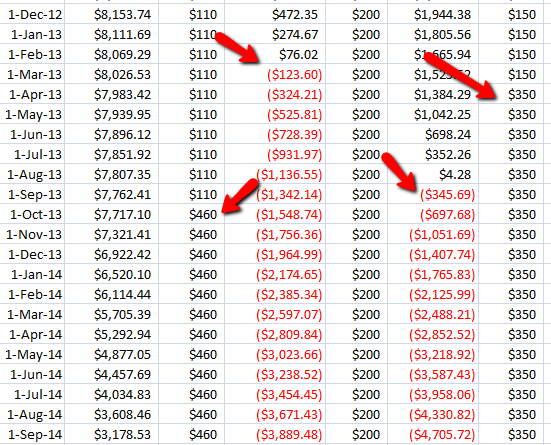
Excel giver dig mulighed for hurtigt at beregne og visualisere, hvordan dine betalinger påvirker fremtidige udbetalingsdatoer, og det også giver dig en tidsplan for at se tilbage på, mens du prøver at sikre dig, at du er lige på sporet med at betale dem gæld.
Som du kan se, er Excel et meget kraftfuldt værktøj, når det kommer til at styre alle aspekter af dit liv - uanset om det er dit arbejde, styring af filer eller dit budget.
Har du nogen unik anvendelse af Excel til at styre dit eget liv? Del nogle af dine egne tip og råd i kommentarfeltet nedenfor.
Billedkredit: forstørrelsesglas via Shutterstock
Ryan har en BSc-grad i elektroteknik. Han har arbejdet 13 år inden for automatisering, 5 år inden for it, og er nu en applikationsingeniør. En tidligere administrerende redaktør for MakeUseOf, han har talt på nationale konferencer om datavisualisering og har været vist på nationalt tv og radio.

